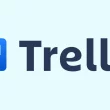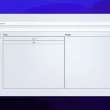Naviguer entre plusieurs fenêtres ouvertes sur votre ordinateur Windows 11 peut parfois sembler une tâche ardue, surtout lorsque vous devez jongler entre différentes applications et documents. Heureusement, le système d’exploitation de Microsoft est là pour vous simplifier cette action. Grâce à une série de raccourcis clavier bien pensés, le passage d’une fenêtre à l’autre est désormais plus rapide et plus intuitif que jamais. Jetons un coup d’œil à ces raccourcis et découvrons comment ils peuvent faciliter votre navigation dans Windows 11.
⌨️ Liste des meilleurs raccourcis clavier pour basculer rapidement entre les fenêtres sur Windows 11
Voici la liste des principaux raccourcis clavier qui permettent de basculer entre les fenêtres ouvertes sur Windows 11 :
ALT + Tab
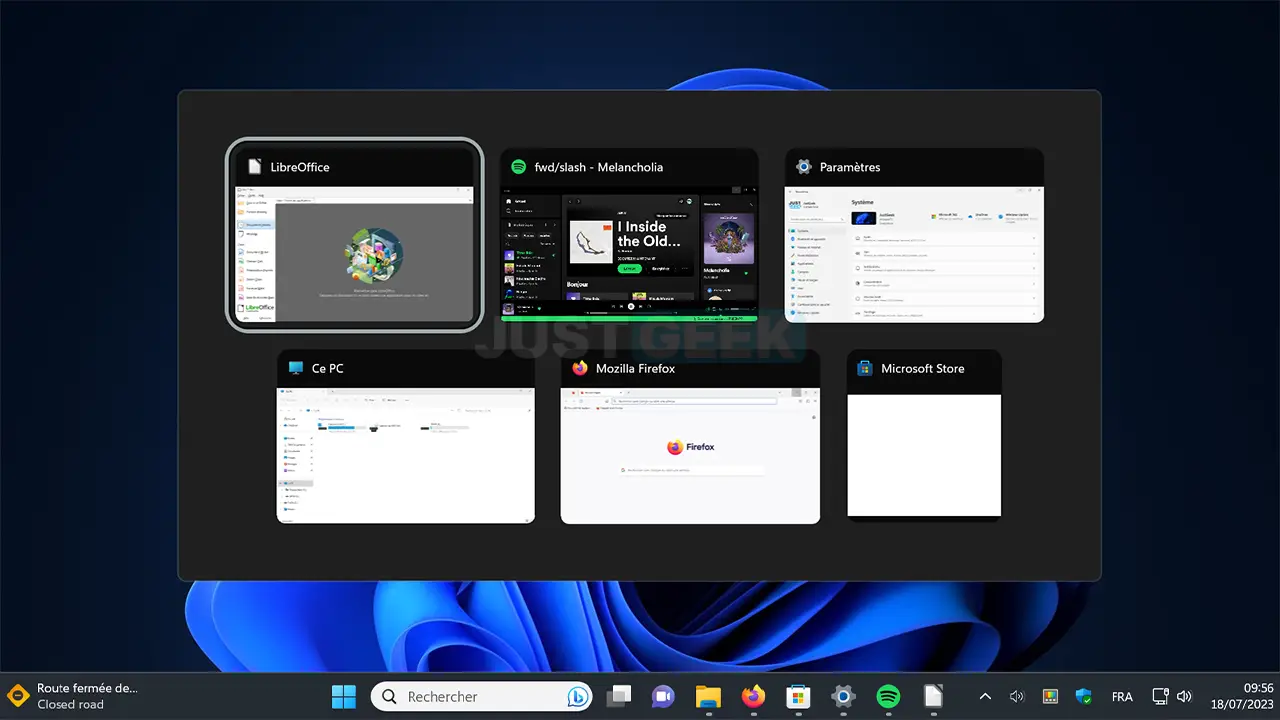
Le raccourci ALT + Tab est l’un des plus populaires pour basculer entre les fenêtres des applications. Lorsque vous appuyez sur ces deux touches simultanément, vous obtenez une vue miniature de toutes les fenêtres ouvertes. En maintenant la touche ALT enfoncée et en appuyant sur Tab, vous pouvez naviguer à travers ces aperçus et relâcher les touches lorsque vous arrivez à la fenêtre souhaitée. C’est une méthode simple et rapide pour passer d’une tâche à une autre.
Maj + ALT + Tab
Le raccourci clavier Maj + ALT + Tab est une variante du précédent qui vous permet de naviguer à travers les fenêtres ouvertes dans l’ordre inverse. C’est particulièrement utile lorsque vous avez de nombreuses fenêtres ouvertes et que vous souhaitez retourner rapidement à une fenêtre que vous avez utilisée précédemment.
CTRL + ALT + Tab
CTRL + ALT + Tab est une autre variante du raccourci ALT + Tab. En utilisant cette combinaison de touches, la vue d’aperçu des fenêtres reste ouverte même après avoir relâché les touches. Vous pouvez alors utiliser les touches de direction pour naviguer entre les fenêtres, et appuyer sur Entrée pour sélectionner celle que vous souhaitez afficher.
Windows + Tab
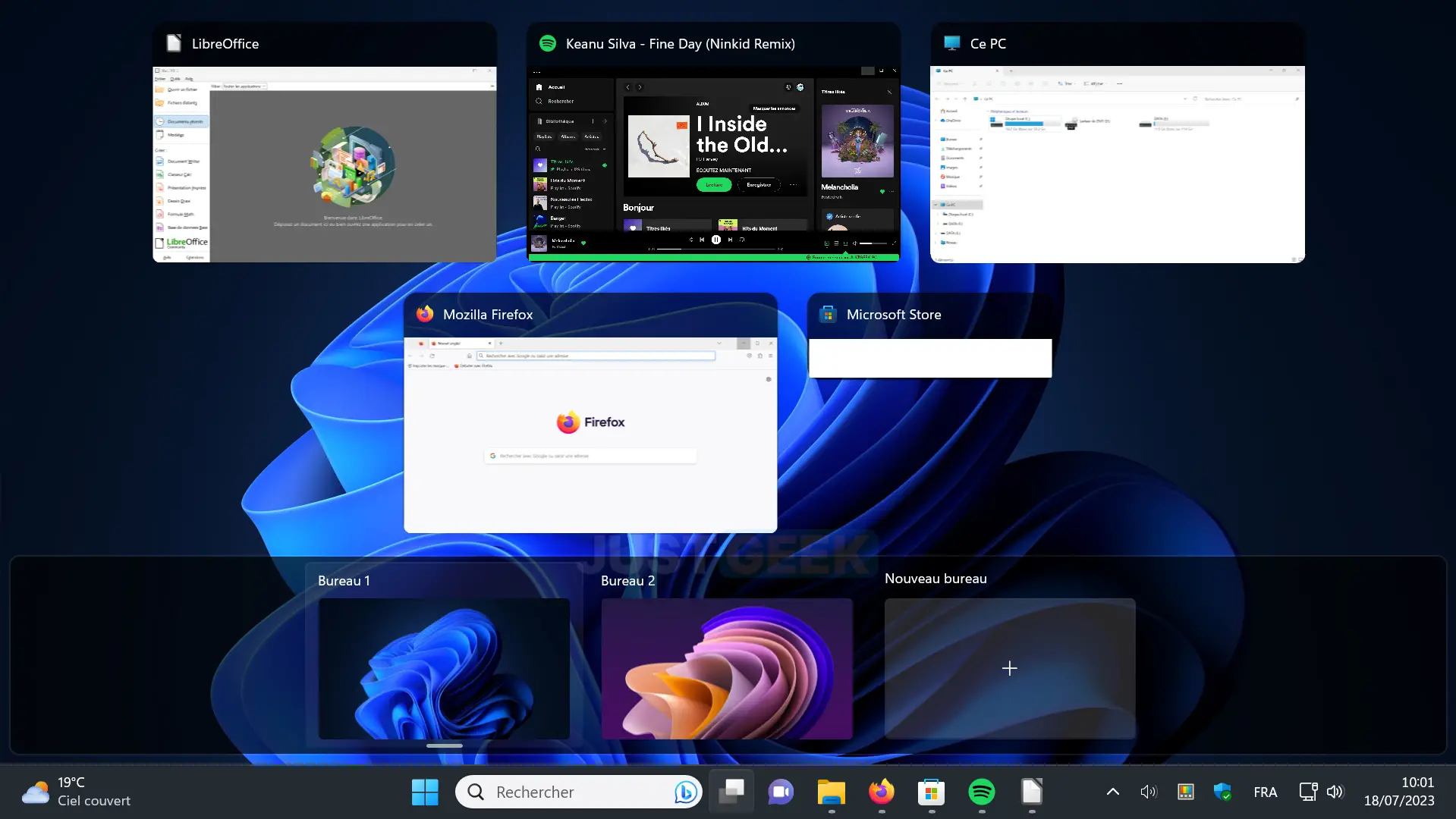
Le raccourci clavier Windows + Tab ouvre la vue des tâches, qui présente une vue d’ensemble de toutes vos fenêtres ouvertes et même de vos bureaux virtuels. C’est un moyen pratique d’organiser vos tâches et de passer facilement d’un espace de travail à un autre.
Windows + Num
Enfin, le raccourci Windows + Num vous permet de basculer rapidement vers une application spécifique dans votre barre des tâches. Par exemple, si vous avez le navigateur Edge en première position dans votre barre des tâches, Windows + 1 l’ouvrira ou le mettra au premier plan si elle est déjà ouverte.
Conclusion
Grâce à ces raccourcis clavier, naviguer entre les fenêtres sur Windows 11 devient un jeu d’enfant. En les intégrant à votre routine quotidienne, vous pouvez gagner en productivité et rendre votre expérience utilisateur beaucoup plus agréable.